আপনি যদি ভুলবশত Google Keep-এ একটি বাক্য বা অনুচ্ছেদ মুছে দেন, তাহলে "আনডু" বৈশিষ্ট্যটি সাহায্য করার জন্য সর্বদা সেখানে থাকে।

এই বৈশিষ্ট্যটি কীভাবে কাজ করে সে সম্পর্কে যারা অপরিচিত, চিন্তা করবেন না - আমরা আপনাকে কভার করেছি। এই নিবন্ধে, আমরা আপনাকে Google Keep-এ এই বিশেষ সম্পাদনা ফাংশনের সুবিধা এবং ত্রুটিগুলি দেখাতে যাচ্ছি। এছাড়াও, আমরা এই অতি-দক্ষ অ্যাপটিতে আরও কয়েকটি সম্পাদনা বৈশিষ্ট্য উল্লেখ করব।
Google Keep-এ "আনডু" এবং "পুনরায় করুন" ফাংশন
আপনি যদি Google Keep এবং এর সমস্ত আশ্চর্যজনক সম্ভাবনাগুলিতে তুলনামূলকভাবে নতুন হন, তাহলে আপনি সম্ভবত জানেন না যে এটিতে একটি প্রয়োজনীয় সম্পাদনা ফাংশনের অভাব ছিল।
যদিও Google Keep এর প্রাথমিক উদ্দেশ্য হল নোট নেওয়া এবং পাঠ্য পরিচালনা করা, "আনডু" ফাংশনটি সেখানে ছিল না।
প্রতিবার আপনি ভুল করেছেন, আপনি অবিলম্বে "এটি ফিরিয়ে নিতে" পারবেন না। এবং আপনি যদি গুগল ডক্স বা মাইক্রোসফ্ট ওয়ার্ড ব্যবহার করতে অভ্যস্ত হয়ে থাকেন তবে আপনি একটি অপ্রীতিকর বিস্ময়ের জন্য ছিলেন।
কয়েক বছর আগে, Google তাদের Google Keep ব্যবহারকারীদের অভিযোগ শুনেছিল এবং এই অত্যন্ত প্রয়োজনীয় বৈশিষ্ট্যটি যুক্ত করেছিল। প্রথমে মোবাইল অ্যাপে, তারপর গুগল কিপ ওয়েব পোর্টালেও।
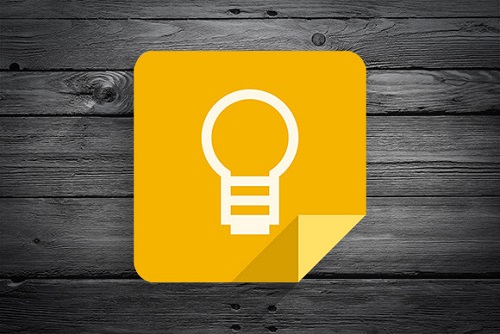
এটা নোট গ্রহণ আরো দক্ষ করে তোলে
আপনি শুধুমাত্র বুঝতে পারবেন কেন "আনডু" ফাংশনটি প্রয়োজনীয় যখন এটি সেখানে নেই। এবং Google Keep নিশ্চিত করেছে যে "আনডু" এবং "পুনরায় করুন" উভয় আইকনই আপনার প্রতিটি নোটের প্রধান টুলবারে রয়েছে৷
বাঁকা তীরগুলি বাম এবং ডান দিকে মুখ করে এই বৈশিষ্ট্যযুক্ত যেকোন সফ্টওয়্যারটিতে তারা দেখতে ঠিক একই রকম। এবং যদি আপনি দেখতে না পান যে বড় ব্যাপারটি কী, নিম্নলিখিত দৃশ্যটি কল্পনা করুন।
আপনি সারা সপ্তাহ আপনার করণীয় তালিকায় কাজ করছেন। এবং যখন আপনি প্রায় শেষ করে ফেলেছেন, আপনার বিড়ালটি হঠাৎ কীবোর্ড জুড়ে চলে যায় এবং তালিকার অর্ধেক চলে যায়।
যদি "আনডু" সম্পাদনা বৈশিষ্ট্যটি না থাকে তবে আপনাকে আবার শুরু করতে হবে। কিন্তু শুধুমাত্র একটি ক্লিকের মাধ্যমে, আপনি তালিকা থেকে হারিয়ে যাওয়া আইটেমগুলি ফিরিয়ে আনতে পারেন।

Google Keep-এ সম্পাদনা সীমাবদ্ধতা পূর্বাবস্থায় ফেরান৷
Google Keep সম্পর্কে অনেক ব্যবহারকারীর পছন্দের একটি জিনিস হল এটি ক্লাউড-ভিত্তিক, এবং আপনার নোটগুলি অ্যাক্সেস করতে সক্ষম হওয়ার বিষয়ে আপনাকে সত্যিই চিন্তা করতে হবে না।
এছাড়াও, আপনি সহজেই এটিকে অন্যান্য Google অ্যাপের সাথে একত্রিত করতে পারেন। সমস্যা হল এমনকি অনলাইন স্টোরেজ বৈশিষ্ট্য সহ, Google Keep সত্যিই সম্পাদনা ইতিহাসের অনেক অন্তর্দৃষ্টি অফার করে না। এবং এটি "আনডু" এবং "পুনরায় করুন" ফাংশনগুলির সাথে খুব স্পষ্ট হয়ে ওঠে।
এর মানে হল যে সেশন সক্রিয় থাকাকালীন আপনি শুধুমাত্র আপনার নোটগুলিকে পূর্বাবস্থায় ফিরিয়ে আনতে পারবেন। একবার আপনি এন্টার টিপুন বা নোট বন্ধ করলে, আপনি ফিরে যেতে এবং কোনো পদক্ষেপ পূর্বাবস্থায় ফেরাতে পারবেন না। এবং Google ড্রাইভ আপনার Google Keep নোটের কোনো পূর্ববর্তী সংস্করণ সংরক্ষণ করেনি।

আপনি অবশ্য শেষ সম্পাদনা কখন হয়েছিল তা দেখতে সক্ষম হবেন। আপনার Google Keep নোটের নীচের ডানদিকে, আপনি "সম্পাদিত" ট্যাগ এবং শেষ সম্পাদনার একটি সময় এবং তারিখ স্ট্যাম্প দেখতে পাবেন৷

আপনি যদি জানতে চান যে নোটটি কখন তৈরি করা হয়েছিল, "সম্পাদিত" ট্যাগের উপর আপনার কার্সার দিয়ে হোভার করুন এবং অন্য সময় এবং তারিখ প্রদর্শিত হবে।
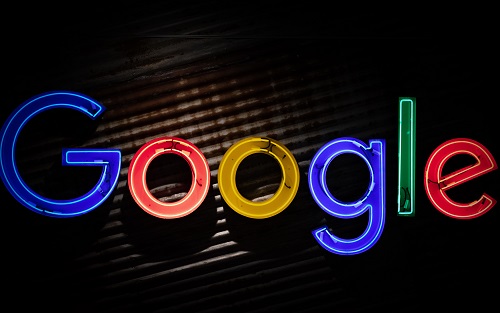
আপনি কি Google Keep লেবেল সম্পাদনা করতে পারেন?
একটি বৈশিষ্ট্য যা আপনাকে আপনার Google Keep নোটগুলিকে সংগঠিত করতে সাহায্য করে তা হল লেবেল৷ Google Keep আপনাকে সেগুলির মধ্যে 50টি পর্যন্ত রাখতে দেয়৷ লেবেল হল আপনার নোট শ্রেণীবদ্ধ করার একটি উপায়।
আপনি এটি রঙ দিয়েও করতে পারেন, তবে লেবেলগুলি সম্ভবত একটি আরও কার্যকর পদ্ধতি। আপনি যা চান আপনার লেবেলগুলির নাম দিন এবং সেই লেবেলটি আপনার নোটের নীচে বাম কোণে প্রদর্শিত হবে৷
আপনি ভাবতে পারেন যে Google Keep-এ লেবেলের নাম পরিবর্তন করা সম্ভব কিনা? উত্তরটি হ্যাঁ, এবং এটি মাত্র কয়েকটি ক্লিক গ্রহণ করবে:
- Google Keep খুলুন এবং স্ক্রিনের বাম দিকে প্যানেলে নেভিগেট করুন।

- "লেবেল সম্পাদনা করুন" নির্বাচন করুন।

- আপনি যে লেবেলটি সম্পাদনা করতে চান তার পাশের পেন্সিল আইকনে ক্লিক করুন৷

- নতুন লেবেলের নাম লিখুন এবং তারপরে "সম্পন্ন" নির্বাচন করুন।

যে সব আপনি করতে হবে. এবং আপনি যতবার চান এই প্রক্রিয়াটি পুনরাবৃত্তি করতে পারেন। আপনি যদি সিদ্ধান্ত নেন যে আপনাকে আর একটি নির্দিষ্ট লেবেল ব্যবহার করতে হবে না, তাহলে লেবেলের নামের বাম দিকে ট্র্যাশ ক্যান আইকনে ক্লিক করুন।

Google Keep পূর্বাবস্থায় সম্পাদনা করার প্রশংসা করছি৷
Google Keep "আনডু" সম্পাদনা বৈশিষ্ট্যের চেয়ে অনেক বেশি সময় ধরে রয়েছে৷ এ কারণে কিছু ব্যবহারকারী এটি সম্পর্কে সচেতনও নন। "পুনরায় করুন" বৈশিষ্ট্যটি আপনাকে আপনার মন পরিবর্তন করতে দেয় যদি আপনি "আনডু" এর সাথে খুব তাড়াতাড়ি করেন - তাই আসুন এটিকে অবহেলা না করি।
শুধু মনে রাখবেন যে আপনি একবার আপনার নোট বন্ধ করার পরে আপনি Google Keep থেকে সম্পাদনা সংস্করণের ইতিহাস সংরক্ষণ করতে পারবেন না। আপনি শুধুমাত্র শেষ সম্পাদিত ট্যাগ সঙ্গে বাকি থাকবে.
কত ঘন ঘন আপনি Google Keep এ "আনডু" সম্পাদনা ব্যবহার করতে হবে? নিচের মন্তব্য অংশে আমাদেরকে জানান।













